Як адключыць SELinux модуль
Android прылады, якія ў дадзены момант працую, па меншай меры, Android Jelly Bean 4.3 аўтаматычна партаваны з модулем SELinux ў мэтах забеспячэння максімальнай бяспекі вашага тэлефона. Тым не менш, ёсць некаторыя недахопы, якія прыходзяць з гэтым модулем, напрыклад, наступнае:
- Бяспеку вызначаецца модулем SELinux ўжо ў Android са прашыўкай
- Модуль перашкаджае некалькі карыстацкіх модов і дазволамі каранёвых (пры ўмове, што ў вас ёсць каранёвае прылада)
Па гэтых прычынах, ён больш схільны адключыць модуль SELinux, так што карыстальнікі будуць па-ранейшаму мець магчымасць максімізаваць выкарыстанне караніцца прылады і карыстацкіх модов, якія прыходзяць разам з ім. Google Play Маркет дазваляе загружаць афіцыйнае дадатак, каб адключыць модуль SELinux, таму няма неабходнасці турбавацца пра рызыкі і іншай этажэрцы.
Што неабходна адключыць SELinux:
- Пераканайцеся, што ваша АС Android 4.4.2 або Android 4.3
- Ваш Android прылада павінна мець каранёвай доступ
- Які працуе крама Google Play
- Актыўны падключэнне да Інтэрнэту
Працэс крок за крокам, каб адключыць SELinux
- Падключыце прыладу да Інтэрнэту
- Launch Google Play Маркет
- Тып SELinux Mode Changer ў радку пошуку
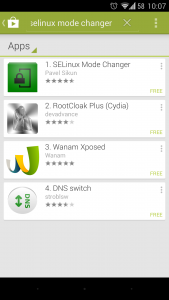
- Выбраць прылажэньне SELInux Mode Changer, распрацаваны Паўлам Sikun
- Націсніце Устанавіць затым Прыняць. Дачакайцеся заканчэння ўстаноўкі,
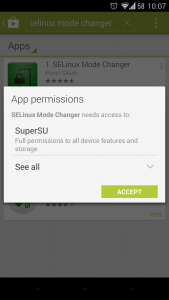
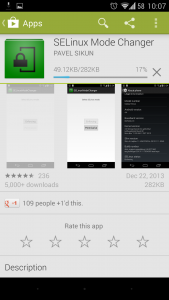
- Адкрыйце прыкладанне SELinux Mode Changer
- Дазволіць дазволу Супер SU
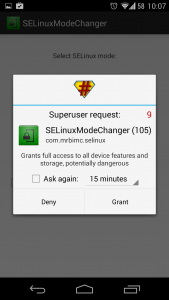
- націсніце Permissive
- Заўвага: Калі вашы прылады міргаюць вам запіску, што ваш модуль SELinux ўжо выключаны, то вы ўжо завяршылі гэты працэс.
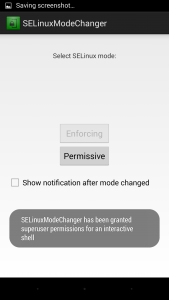
У гэтых вельмі простых кроках, вы можаце павялічыць вашыя прылады далей і пазбегнуць якой-небудзь непажаданай функцыі ад замінаючы яго прадукцыйнасць.
Ёсць што-небудзь спытаць ці падзяліцца з супольнасцю? Раскажыце нам праз раздзел каментарыяў ніжэй!
SC
[embedyt] https://www.youtube.com/watch?v=GjtfqHSRJXg[/embedyt]




![Укараненне Galaxy Tab Pro 12.2 (LTE) SM-T905 [Android 4.4.2 KitKat] Укараненне Galaxy Tab Pro 12.2 (LTE) SM-T905 [Android 4.4.2 KitKat]](https://www.android1pro.com/wp-content/uploads/2015/10/A1-2-270x225.jpg)


Праграма «SELinux Mode Changer» не існуе ў Playsore. Данке
Сачыце за абнаўленнем гэтай праблемы ў бліжэйшы час.